
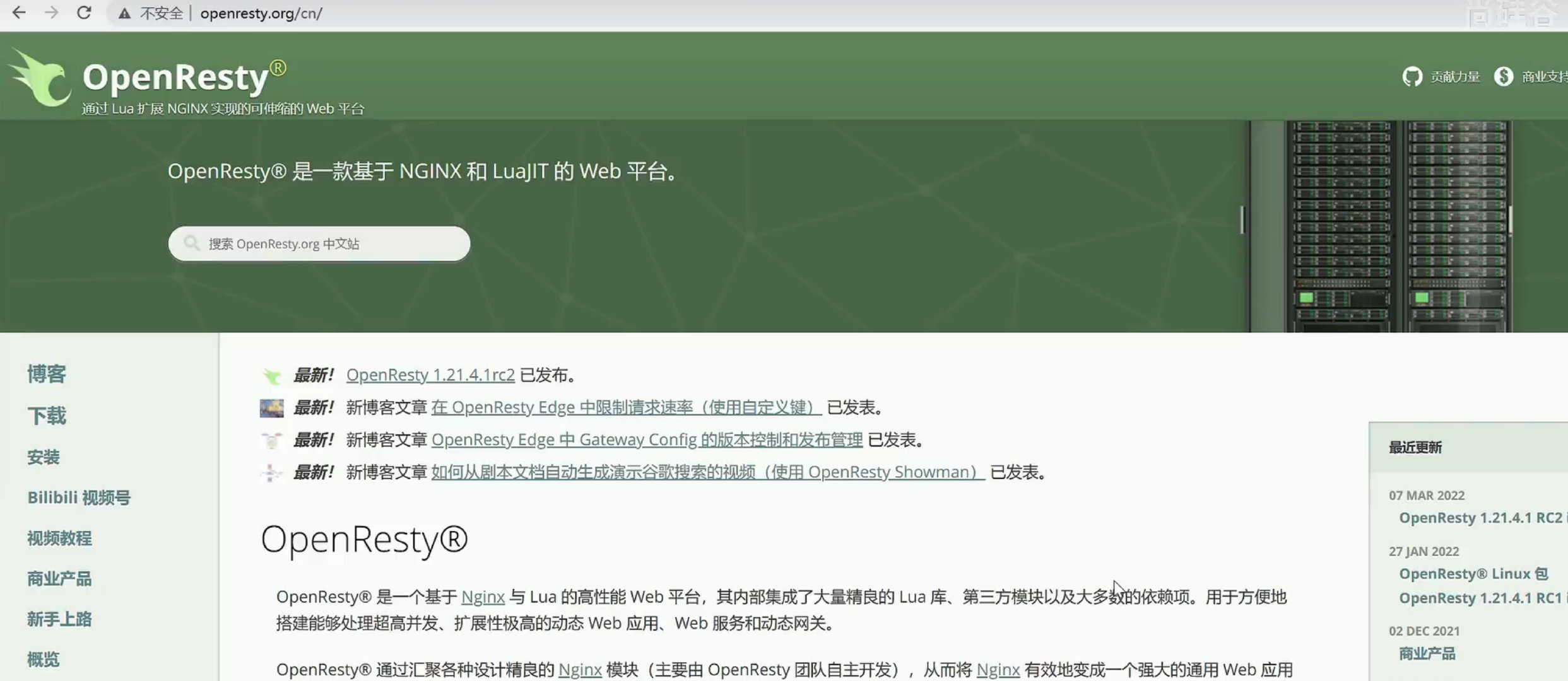
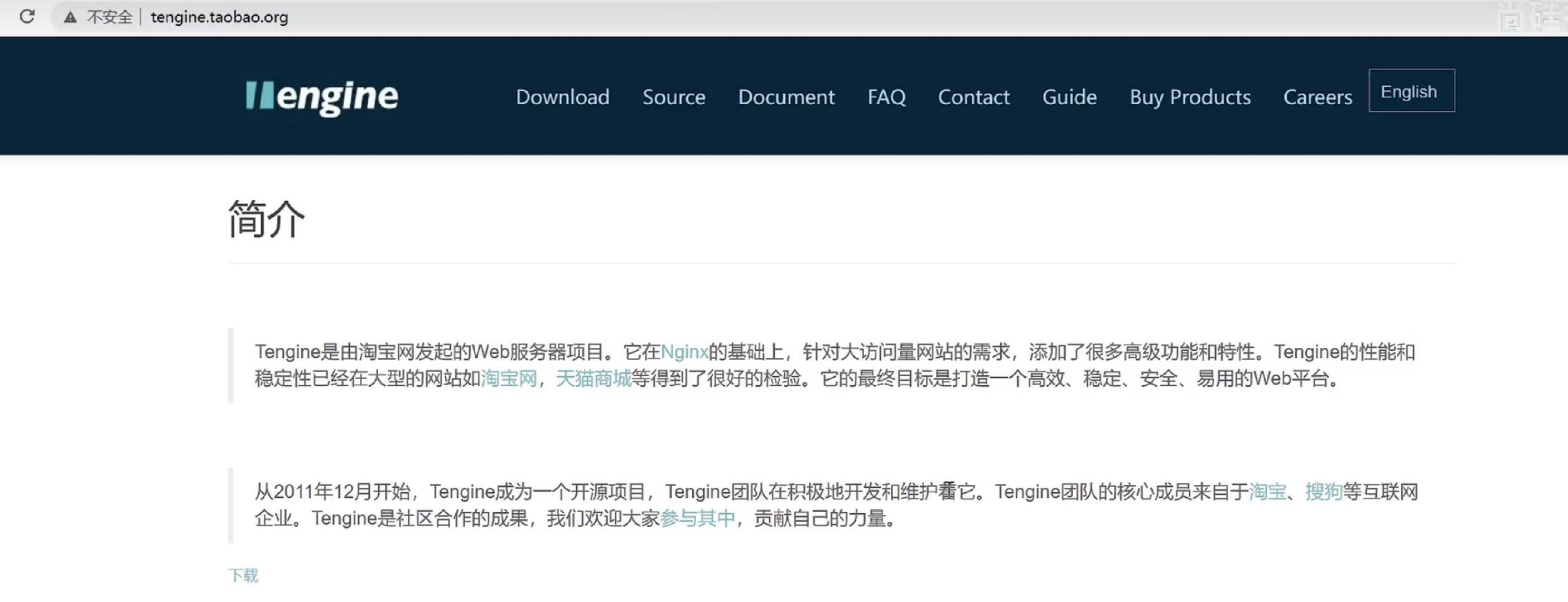
Nginx卸载
步骤一:需要将nginx的进程关闭
./nginx -s stop
步骤二:将安装的nginx进行删除
rm -rf /usr/local/nginx
步骤三:将安装包之前编译的环境清除掉
make clean
开源版Nginx安装
默认简单安装
- cd /usr/local 下,下载nginx软件 wget http://nginx.org/download/nginx-1.21.3.tar.gz
- 解压 tar -zxvf nginx-1.21.3.tar.gz
- 进入 cd nginx-1.21.3
- 安装依赖环境
- yum -y install pcre pcre-devel
- yum -y install zlib zlib-devel
- yum -y install openssl openssl-devel
? 或者一步执行 yum -y install gcc zlib-devel pcre-devel openssl openssl-devel
- 安装nginx
- 在解压后的文件夹中 ./configure
- make
- make install (安装完会在/usr/local/下有一个nginx目录)
- 启动nginx: cd /usr/local/nginx/sbin ./nginx
- 查看nginx服务状态: ps -ef | grep nginx
- 测试nginx服务: http://xxxx.xxx.xxx
Nginx的源码复杂安装
Nginx的安装目录,默认值为/usr/local/nginx
--prefix=PATH
(执行)程序文件(nginx)的路径,默认值为/sbin/nginx
--sbin-path=PATH
Nginx动态模块安装目录,默认值为/modules
--modules-path=PATH
配置文件(nginx.conf)的路径,默认值为 /conf/nginx.conf
--conf-path=PATH
错误日志文件的路径,默认值为/logs/error.log
--error-log-path=PATH
访问日志文件的路径,默认值为/logs/access.log
--http-log-path=PATH
Nginx启动后进行ID的文件路径,默认值为 /logs/nginx.pid
--pid-path=PATH
Nginx锁文件的存放路径,默认值为/logs/nginx.lock
--lock-path=PATH
要想使用可以通过如下命令
./configure --prefix=/usr/local/nginx \
--sbin-path=/usr/local/nginx/sbin/nginx \
--modules-path=/usr/local/nginx/modules \
--conf-path=/usr/local/nginx/conf/nginx.conf \
--error-log-path=/usr/local/nginx/logs/error.log \
--http-log-path=/usr/local/nginx/logs/access.log \
--pid-path=/usr/local/nginx/logs/nginx.pid \
--lock-path=/usr/local/nginx/logs/nginx.lock
make && make install
防火墙问题
常用命令
关闭防火墙
systemctl stop firewalld.service
禁止防火墙开机启动
systemctl disable firewalld.service
放行端口
firewall-cmd --zone=public --add-port=80/tcp --permanent
重启防火墙
firewall-cmd --reload
在 windows 系统中访问 linux 中 nginx,默认不能访问的,因为防火墙问题
(1关闭防火墙
(2开放访问的端口号,80 端口
查看防火墙状态,临时关闭防火墙,并访问
systemctl status firewalld
systemctl stop firewalld
访问即可
如果想要永久关闭防火墙
systemctl disable firewalld.service 开机不启动
systemctl enable firewalld.service 设置开机启动
systemctl start firewalld.service 开启防火墙
如果需要开启防火墙时访问,可以使用如下
查看开放的端口号
firewall-cmd --list-all
设置开放的端口号
firewall-cmd --add-service=http –permanent
firewall-cmd --add-port=80/tcp --permanent
重启防火墙
firewall-cmd –reload
nginx启停
进入安装好的目录 /usr/local/nginx/sbin
./nginx 启动
./nginx -s stop 快速停止
./nginx -s quit 优雅关闭,在退出前完成已经接受的连接请求
./nginx -s reload 重新加载配置
安装成系统服务
创建服务脚本
vi /usr/lib/systemd/system/nginx.service
服务脚本内容
[Unit]
Description=nginx - web server
After=network.target remote-fs.target nss-lookup.target
[Service]
Type=forking
PIDFile=/usr/local/nginx/logs/nginx.pid
ExecStartPre=/usr/local/nginx/sbin/nginx -t -c /usr/local/nginx/conf/nginx.conf
ExecStart=/usr/local/nginx/sbin/nginx -c /usr/local/nginx/conf/nginx.conf
ExecReload=/usr/local/nginx/sbin/nginx -s reload
ExecStop=/usr/local/nginx/sbin/nginx -s stop
ExecQuit=/usr/local/nginx/sbin/nginx -s quit
PrivateTmp=true
[Install]
WantedBy=multi-user.target
重新加载系统服务
systemctl daemon-reload
启动服务
systemctl start nginx.service
开机启动
systemctl enable nginx.service